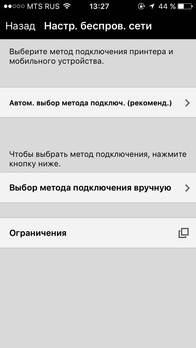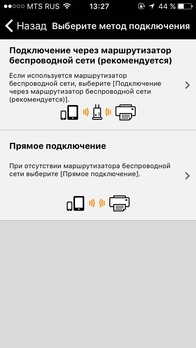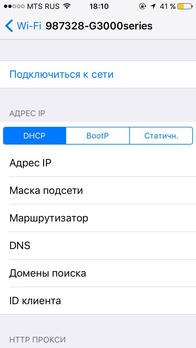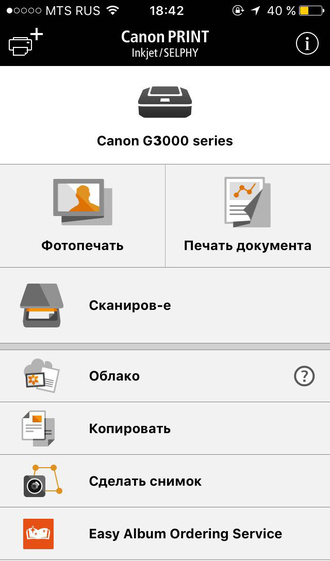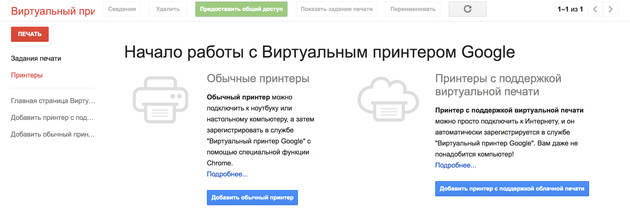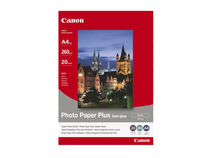Способы подключения
Здесь доступно несколько вариантов подключения к компьютеру или мобильному устройству.
Во-первых, это классический способ подключения по USB-кабелю. В комплект поставки большинства принтеров в последние годы этот кабель не входит, но наверняка он есть в доме почти у каждого.
Во-вторых, имея Wi-Fi-роутер, можно подключить к одному сегменту беспроводной локальной сети до пяти устройств. PIXMA G3400 подключается к роутерам с помощью технологии WPS. Есть и WCN-подключение. Всего несколько нажатий кнопок, и через 10–15 секунд всё готово к работе!
В-третьих, в PIXMA G3400 предусмотрен «Режим точки доступа», благодаря которому можно установить соединение между печатающим устройством и компьютером или мобильным гаджетом без маршрутизатора беспроводной сети. После несложной настройки в списке доступных точек Wi-Fi на смартфоне или ноутбуке появится именная точка доступа PIXMA G3400. Подключившись к ней, можно обмениваться данными с МФУ: отправлять файлы на печать или сохранять сканы. Нужно учесть, что при таком способе выйти в интернет с подключённых устройств будет невозможно.
Для отправки на печать документов и фотографий или сохранения их отсканированных копий в смартфон или планшет удобно пользоваться мобильным приложением Canon PRINT Inkjet/SELPHY (есть для iOS и Android). Также доступна печать с устройств, работающих на ОС Windows RT. Печать с ноутбука или ПК ведётся через любые удобные программы, включая My Image Garden и Adobe Photoshop. А ещё можно настроить прямое подключение на компьютерах с ОС WIndows XP. Чтобы не запутаться, лучше следовать пошаговым инструкциям из онлайн-руководства.
Кстати, если принтер подключён к интернету, можно работать с ним через облачные ресурсы. PIXMA G3400 поддерживает функцию PIXMA/MAXIFY Cloud Link, что позволяет предоставить доступ к принтеру нескольким людям, находящимся в любой точке мира, и распечатывать документы, таблицы, фотографии из Google Drive с компьютера или мобильного устройства.
Есть возможность объединять в одну среду различные облачные службы и печатать через всё ту же мобильную программу Canon PRINT Inkjet/SELPHY, например, из Dropbox, Facebook или Instagram, а также сканировать и сохранять файлы в «облако» и отправлять их по электронной почте.